Hoe verwijder je FIIND browser hijacker
![]() Geschreven door Tomas Meskauskas op
Geschreven door Tomas Meskauskas op
Wat voor extensie is FIIND?
We hebben de FIIND browserextensie getest en ontdekten dat het de instellingen van een webbrowser wijzigt om een valse zoekmachine te promoten. Extensies van dit type staan bekend als browser-hijackers. Gebruikers worden vaak misleid om dergelijke apps aan hun browsers toe te voegen. Daarom moeten FIIND en soortgelijke extensies worden vermeden.
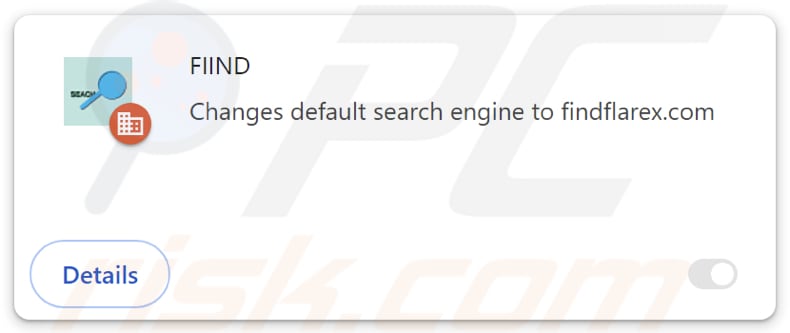
Overzicht FIIND browser hijacker
FIIND kaapt een browser door findflarex.com als de standaard zoekmachine, startpagina en nieuwe tabbladpagina. Deze extensie dwingt gebruikers om findflarex.com te bezoeken wanneer ze zoekopdrachten invoeren in de URL-balk. Zodra een zoekopdracht is ingevoerd, leidt findflarex.com gebruikers om naar boyu.com.tr, een twijfelachtige zoekmachine.
Bijgevolg hebben we findflarex.com geclassificeerd als een valse zoekmachine. Het is belangrijk op te merken dat findflarex.com leidt naar boyu.com.tr, die onbetrouwbare resultaten kan genereren (dubieuze pagina's promoten en misleidende advertenties presenteren). Via boyu.com.tr kunnen gebruikers verschillende scams tegenkomen die zijn ontworpen om geld of persoonlijke informatie te stelen.
Ook kan het klikken op links die worden aangeboden door boyu.com.tr gebruikers leiden naar websites die potentieel schadelijke toepassingen en andere onbetrouwbare sites hosten. Daarom is het sterk aanbevolen om FIIND en findflarex.com te verwijderen uit gekaapte browsers om bijbehorende risico's te vermijden. Een andere reden om de FIIND-extensie te verwijderen is dat het de "Beheerd door uw organisatie" functie.
De instelling "Beheerd door uw organisatie" in de Chrome-browser, oorspronkelijk bedoeld voor bedrijfsbrede controle, kan op verschillende manieren worden misbruikt door browserkapers zoals FIIND. FIIND kan bijvoorbeeld voorkomen dat gebruikers de extensie verwijderen, bepaalde websites bezoeken of andere voorkeuren wijzigen.
FIIND kan ook gebruik maken van de functie "Beheerd door uw organisatie" om verschillende informatie te stelen, online activiteiten bij te houden en andere ongewenste extensies toe te voegen of reeds toegevoegde extensies/tools uit te schakelen. Het is dus belangrijk om deze app onmiddellijk uit aangetaste browsers te verwijderen.
| Naam | FIIND |
| Type bedreiging | Browser hijacker, omleiding, zoek hijacker, werkbalk, ongewenst nieuw tabblad |
| Browseruitbreiding(en) | FIIND |
| Veronderstelde functionaliteit | Verbeterde browse-ervaring |
| Gepromote URL | findflarex.com |
| Opsporingsnamen (findflarex.com) | N/A (VirusTotal) |
| Dienend IP-adres (findflarex.com) | 104.21.35.227 |
| Detectienamen (Installateur) | Microsoft (BrowserModifier:Win32/Shafmia), Rising (Trojan.Shafmia!8.1776F (CLOUD)), Volledige lijst met detecties (VirusTotal) |
| Betreffende browserinstellingen | Homepage, URL nieuw tabblad, standaard zoekmachine |
| Symptomen | Gemanipuleerde instellingen van de internetbrowser (startpagina, standaard internetzoekmachine, instellingen nieuwe tabbladen). Gebruikers worden gedwongen om de website van de kaper te bezoeken en het internet te doorzoeken met hun zoekmachines. De "Beheerd door uw organisatie" functie is actief. |
| Distributiemethoden | Misleidende pop-upadvertenties, gratis software-installaties (bundeling), valse Flash Player-installaties. |
| Schade | Volgen van internetbrowsers (mogelijke privacyproblemen), weergeven van ongewenste advertenties, omleidingen naar dubieuze websites. |
| Malware verwijderen (Windows) | Om mogelijke malware-infecties te verwijderen, scant u uw computer met legitieme antivirussoftware. Onze beveiligingsonderzoekers raden aan Combo Cleaner te gebruiken. |
Conclusie
Ongewenst gedrag in de browser, met name onverwachte omleidingen, kunnen frustrerend zijn en veiligheidsrisico's met zich meebrengen. Een veel voorkomende boosdoener achter deze problemen zijn browserkaping-extensies. Browserkapers zijn ongewenste extensies of toepassingen die de instellingen van een webbrowser wijzigen zonder toestemming van de gebruiker. Deze programma's zijn vooral bedoeld om gebruikersverkeer om te leiden naar vooraf bepaalde websites, vaak voor snode bedoelingen.
Enkele voorbeelden van apps die functioneren als browser hijackers zijn SeekFast, FindClix, en Zoek-Quickly.
Hoe is FIIND geïnstalleerd op mijn computer?
Onoplettende gebruikers kunnen onbewust browser hijackers toevoegen/installeren via gebundelde software. Gratis (en onbetrouwbare) programma's kunnen worden geleverd met extra software, waaronder browser hijackers. Gebruikers kunnen de optie missen om deze extra's te weigeren tijdens het installatieproces, wat ertoe leidt dat de kaper wordt toegevoegd of geïnstalleerd naast het gewenste programma.
Valse downloadknoppen of misleidende pop-ups vermomd als legitieme software-updates kunnen gebruikers ook verleiden om te klikken en onbewust een browser hijacker te installeren of toe te voegen. Daarnaast kunnen gebruikers worden verleid tot het downloaden van browser hijackers via onofficiële app stores, downloaders van derden, P2P-netwerken en soortgelijke kanalen.
Hoe vermijd je de installatie van browser hijackers?
Download browserextensies alleen van betrouwbare bronnen zoals de officiële Chrome Web Store of officiële websites. Let goed op tijdens het installatieproces van gratis software. Zoek naar opties om extra's te weigeren of te deselecteren voordat u de installatie voltooit. Klik niet op downloadknoppen, pop-upadvertenties en soortgelijke elementen die door duistere sites worden aangeboden.
Werk je browser, besturingssysteem en beveiligingssoftware regelmatig bij. Overweeg het gebruik van een gerenommeerd antivirus- of anti-malwareprogramma dat kan scannen op potentiële bedreigingen en deze kan verwijderen. Als je computer al geïnfecteerd is met FIIND, raden we je aan een scan uit te voeren met Combo Cleaner om deze browser hijacker automatisch te elimineren.
Findflarex.com leidt om naar boyu.com.tr (GIF):
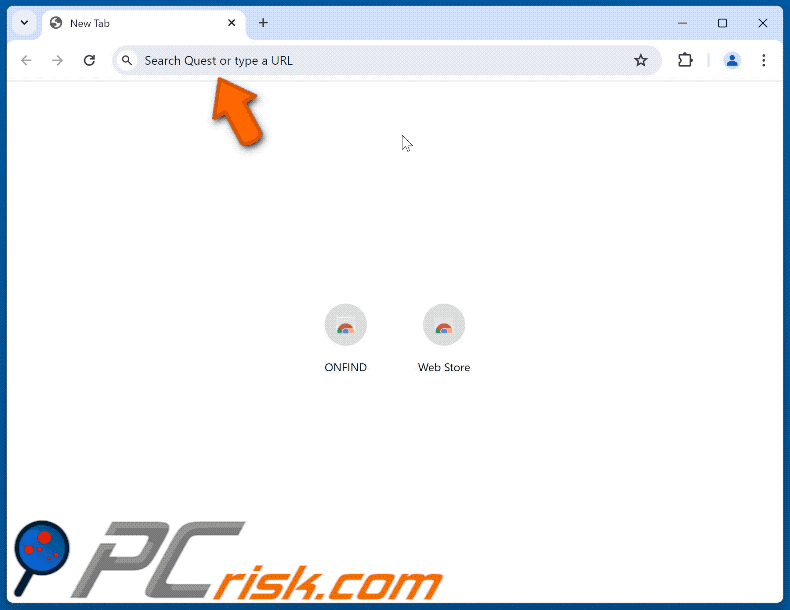
Toestemmingen gevraagd door FIIND browser hijacker:
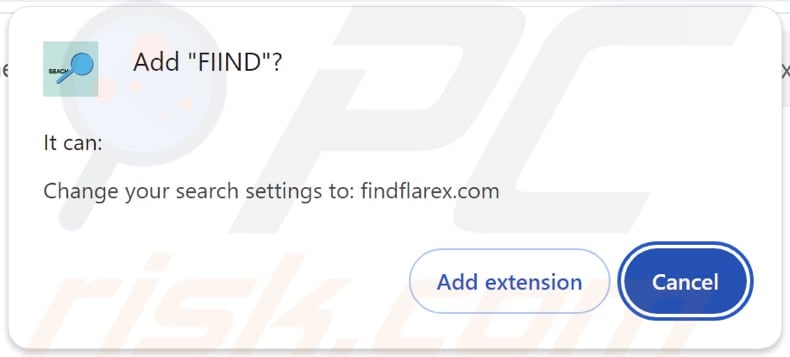
Website die FIIND-browserkaper promoot:
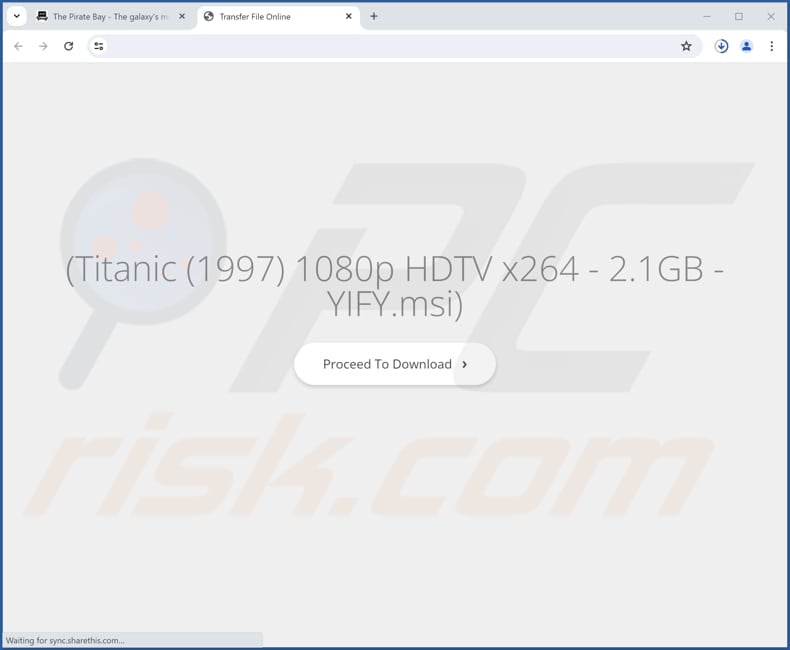
Onmiddellijke automatische malwareverwijdering:
Handmatig de dreiging verwijderen, kan een langdurig en ingewikkeld proces zijn dat geavanceerde computer vaardigheden vereist. Combo Cleaner is een professionele automatische malware verwijderaar die wordt aanbevolen om malware te verwijderen. Download het door op de onderstaande knop te klikken:
▼ DOWNLOAD Combo Cleaner
De gratis scanner controleert of uw computer geïnfecteerd is. Om het volledige product te kunnen gebruiken moet u een licentie van Combo Cleaner kopen. Beperkte proefperiode van 7 dagen beschikbaar. Combo Cleaner is eigendom van en wordt beheerd door Rcs Lt, het moederbedrijf van PCRisk. Lees meer. Door het downloaden van software op deze website verklaar je je akkoord met ons privacybeleid en onze algemene voorwaarden.
Snelmenu:
- Wat is FIIND?
- STAP 1. Verwijder FIIND toepassing via Configuratiescherm.
- STAP 2. Verwijder FIIND browser hijacker uit Google Chrome.
- STAP 3. Verwijder findflarex.com startpagina en standaardzoekmachine uit Mozilla Firefox.
- STAP 4. Verwijder findflarex.com omleiding uit Safari.
- STAP 5. Illegale plug-ins verwijderen uit Microsoft Edge.
FIIND browser hijacker verwijderen:
Windows 10 gebruikers:

Klik rechts in de linkerbenedenhoek, in het Snelle Toegang-menu selecteer Controle Paneel. In het geopende schem kies je Programma's en Toepassingen.
Windows 7 gebruikers:

Klik Start ("het Windows Logo" in de linkerbenedenhoek van je desktop), kies Controle Paneel. Zoek naar Programma's en toepassingen.
macOS (OSX) gebruikers:

Klik op Finder, in het geopende scherm selecteer je Applicaties. Sleep de app van de Applicaties folder naar de Prullenbak (die zich in je Dock bevindt), klik dan rechts op het Prullenbak-icoon en selecteer Prullenbak Leegmaken.
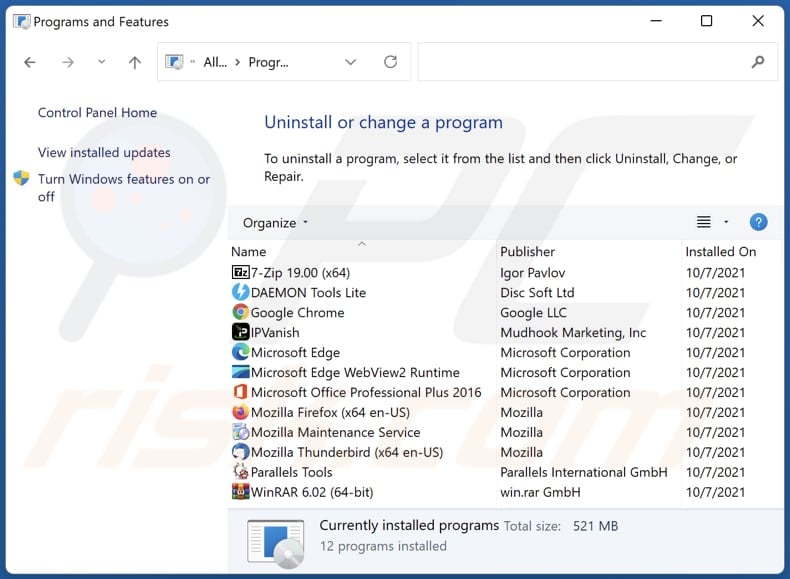
In het venster voor het verwijderen van programma's: zoek naar recent geïnstalleerde verdachte toepassingen, selecteer deze en klik op "Uninstall" of "Remove".
Na het verwijderen van de mogelijk ongewenste toepassingen (die browseromleidingen naar de findflarex.com website veroorzaken), scan je je computer op eventuele resterende ongewenste onderdelen. Gebruik aanbevolen malwareverwijderingssoftware om uw computer te scannen.
FIIND browser hijacker verwijderen uit internetbrowsers:
Video die laat zien hoe je browseromleidingen verwijdert:
 Verwijder schadelijke extensies uit Google Chrome:
Verwijder schadelijke extensies uit Google Chrome:
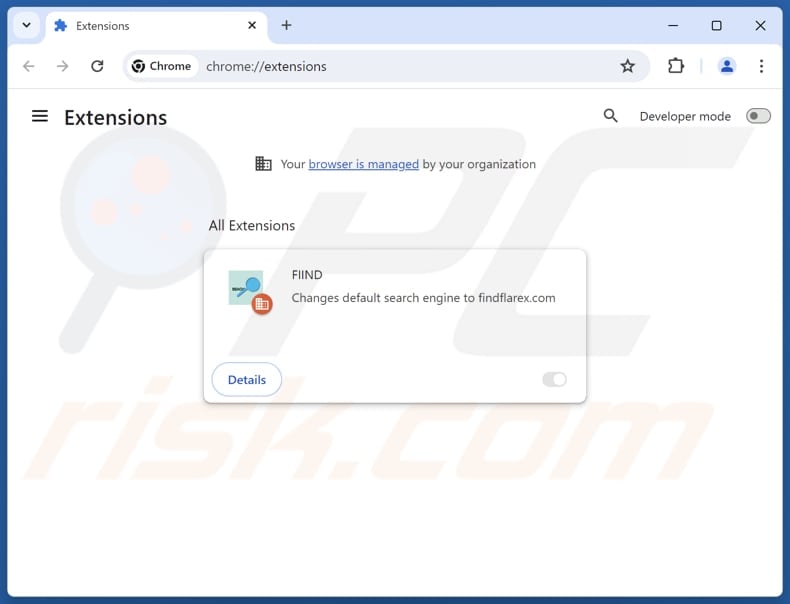
Klik op het Chrome-menupictogram ![]() (rechtsboven in Google Chrome), selecteer "Extensions" en klik op "Manage Extensions". Zoek "FIIND" en andere recentelijk geïnstalleerde verdachte extensies, selecteer deze vermeldingen en klik op "Verwijderen".
(rechtsboven in Google Chrome), selecteer "Extensions" en klik op "Manage Extensions". Zoek "FIIND" en andere recentelijk geïnstalleerde verdachte extensies, selecteer deze vermeldingen en klik op "Verwijderen".
Wijzig je startpagina:
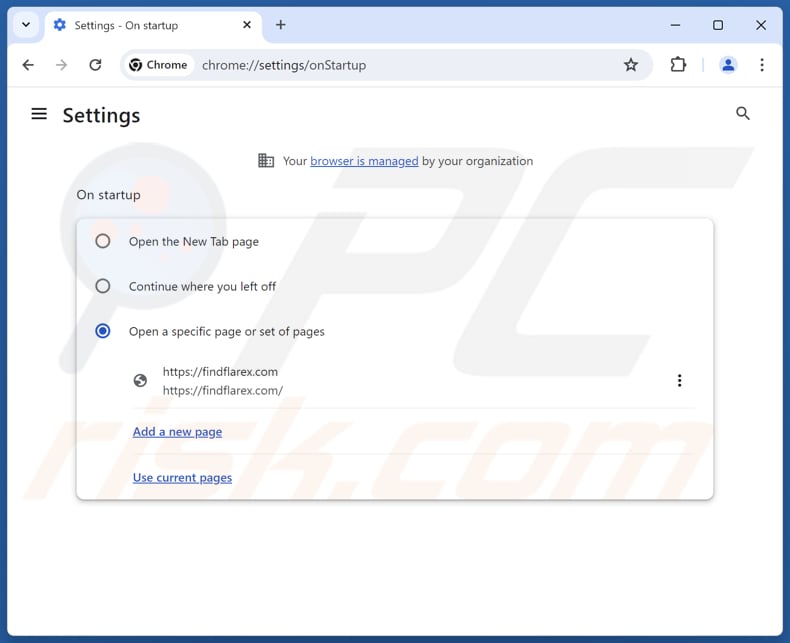
Klik op het Chrome-menupictogram ![]() (rechtsboven in Google Chrome), selecteer "Instellingen". Schakel in de sectie "On startup" de optie "FIIND" uit en zoek naar een URL van de browser-kaper (hxxp://www.findflarex.com) onder de optie "Open a specific or set of pages". Als deze aanwezig is, klikt u op het pictogram drie verticale stippen en selecteert u "Verwijderen".
(rechtsboven in Google Chrome), selecteer "Instellingen". Schakel in de sectie "On startup" de optie "FIIND" uit en zoek naar een URL van de browser-kaper (hxxp://www.findflarex.com) onder de optie "Open a specific or set of pages". Als deze aanwezig is, klikt u op het pictogram drie verticale stippen en selecteert u "Verwijderen".
Verander je standaard zoekmachine:
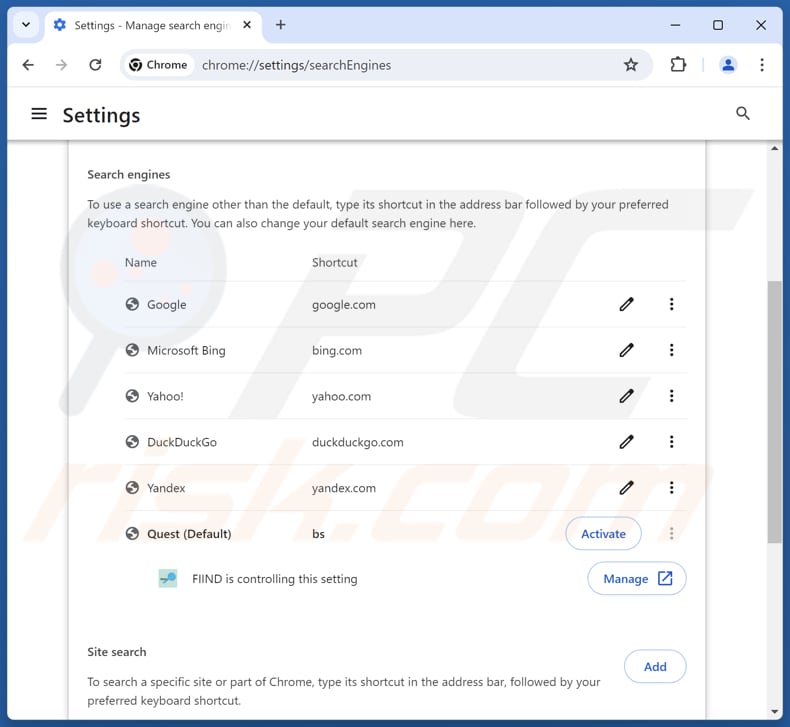
Uw standaardzoekmachine wijzigen in Google Chrome: Klik op het Chrome-menupictogram ![]() (in de rechterbovenhoek van Google Chrome), selecteer "Settings", klik in de sectie "Search engine" op "Manage search engines...", zoek in de geopende lijst naar "findflarex.com", klik op de drie verticale stippen bij deze URL en selecteer "Delete".
(in de rechterbovenhoek van Google Chrome), selecteer "Settings", klik in de sectie "Search engine" op "Manage search engines...", zoek in de geopende lijst naar "findflarex.com", klik op de drie verticale stippen bij deze URL en selecteer "Delete".
- Als u problemen blijft houden met browseromleidingen en ongewenste advertenties - Stel Google Chrome opnieuw in.
Optionele methode:
Als je problemen hebt met het verwijderen van findflarex.com doorverwijzing, reset dan de instellingen van je Google Chrome browser. Klik op het Chrome menu icoon ![]() (in de rechterbovenhoek van Google Chrome) en selecteer Instellingen. Scroll naar onder. Klik op de link Geavanceerd....
(in de rechterbovenhoek van Google Chrome) en selecteer Instellingen. Scroll naar onder. Klik op de link Geavanceerd....

Nadat je helemaal naar benden hebt gescrolld klik je op Resetten (Instellingen terugzetten naar de oorspronkelijke standaardwaarden)-knop.

In het geopende scherm, bevestig dat je de Google Chrome instellingen wilt resetten door op de 'resetten'-knop te klikken.

 Verwijder schadelijke extensies uit Mozilla Firefox:
Verwijder schadelijke extensies uit Mozilla Firefox:
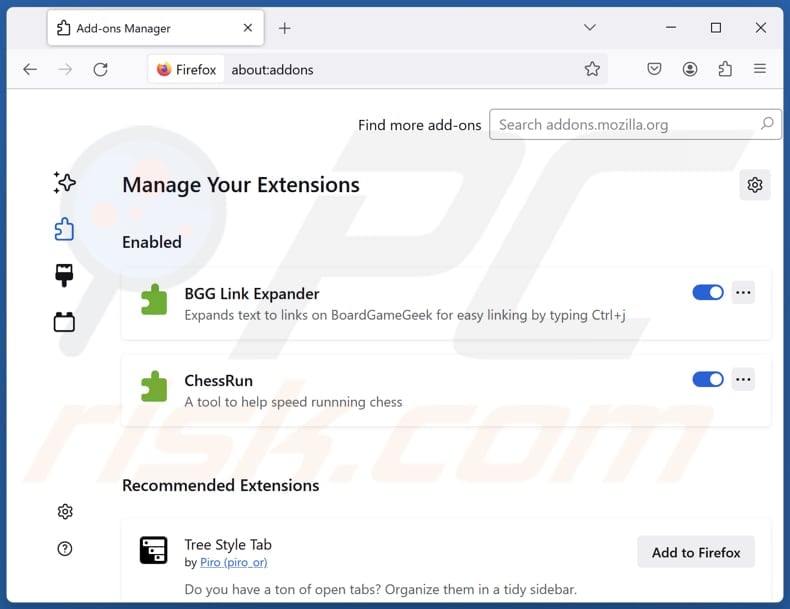
Klik op het Firefox-menu ![]() (rechtsboven in het hoofdvenster), selecteer "Add-ons en thema's". Klik op "Extensies", zoek in het geopende venster naar "FIIND" en alle onlangs geïnstalleerde verdachte extensies, klik op de drie puntjes en klik vervolgens op "Verwijderen".
(rechtsboven in het hoofdvenster), selecteer "Add-ons en thema's". Klik op "Extensies", zoek in het geopende venster naar "FIIND" en alle onlangs geïnstalleerde verdachte extensies, klik op de drie puntjes en klik vervolgens op "Verwijderen".
Wijzig je startpagina:
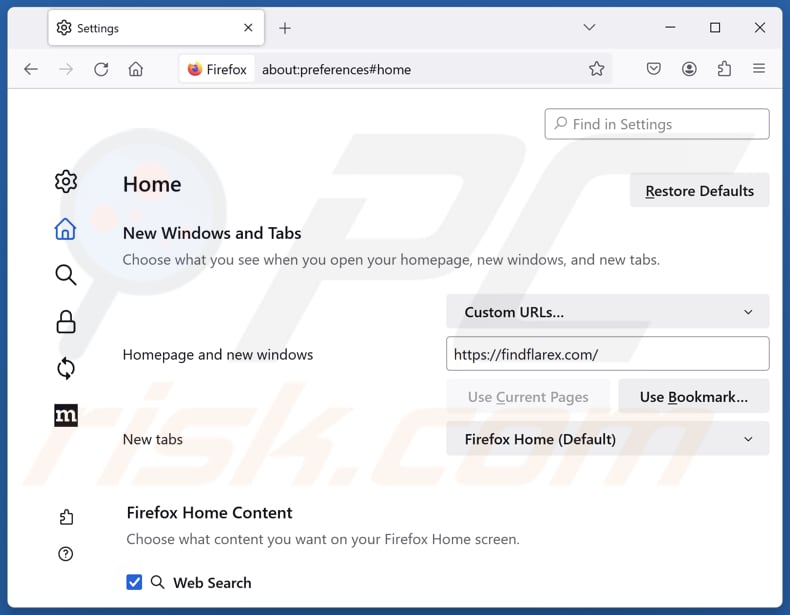
Om uw startpagina opnieuw in te stellen, klikt u op het Firefox-menu ![]() (in de rechterbovenhoek van het hoofdvenster), selecteer vervolgens "Settings", schakel in het geopende venster "FIIND" uit, verwijder hxxp://findflarex.com en voer uw voorkeursdomein in, dat telkens wordt geopend wanneer u Mozilla Firefox start.
(in de rechterbovenhoek van het hoofdvenster), selecteer vervolgens "Settings", schakel in het geopende venster "FIIND" uit, verwijder hxxp://findflarex.com en voer uw voorkeursdomein in, dat telkens wordt geopend wanneer u Mozilla Firefox start.
Verander je standaard zoekmachine:
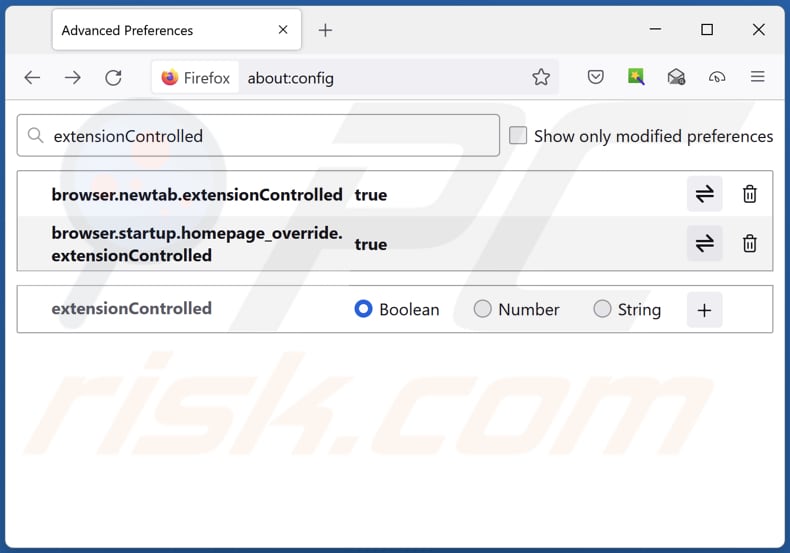
Typ in de URL-adresbalk "about:config" en druk op Enter. Klik op "Accepteer het risico en ga verder".
Typ in de zoekfilter bovenaan: "extensionControlled". Stel beide resultaten in op "false" door te dubbelklikken op elke invoer of te klikken op de ![]() button.
button.
Optionele methode:
Computergebruikers die problemen blijven hebben met het verwijderen van findflarex.com doorverwijzing kunnen de Mozilla Firefox instellingen naar standaard herstellen.
Open Mozilla Firefox, in de rechterbovenhoek van het hoofdvenster klik je op het Firefox menu ![]() , in het geopende keuzemenu kies je het Open Help Menu-icoon
, in het geopende keuzemenu kies je het Open Help Menu-icoon ![]()

Klik dan op Probleemoplossing-informatie.

In het geopende scherm klik je op de Firefox Herstellen knop.

In het geopende scherm bevestig je dat je de Mozilla Firefox instellingen naar Standaard wil herstellen door op de Herstellen-knop te klikken.

 Verwijder kwaadaardige extensies uit Safari:
Verwijder kwaadaardige extensies uit Safari:

Verzeker je ervan dat je Safari browser actief is en klik op het Safari menu, selecteer dan Voorkeuren…

In het Voorkeuren-venster selecteer je de Extensies-tab. Zoek alle recent geïnstalleerde en verdachte extensies en verwijder deze.

In het voorkeuren-venster selecteer je het Algemeen-tabblad en verzeker je je ervan dat je startpagina staat ingesteld op de URL van je voorkeur, als het gewijzigd werd door een browser hijacker kan je dit hier terug aanpassen.

In het voorkeuren-venster selecteer je het Zoeken-tabblad en verzeker je je ervan dat je favoriete internet-zoekmachine geselecteerd werd.
Optionele methode:
Verzeker je ervan dat je Safari browser actief is en klik op het Safari-menu. In het keuzemenu selecteer je Geschiedenis en Website Data verwijderen…

In het geopende scherm seleceer je alle geschiedenis en klik je op de Geschiedenis Verwijderen-knop.

 Kwaadaardige extensies verwijderen uit Microsoft Edge:
Kwaadaardige extensies verwijderen uit Microsoft Edge:

Klik op het Edge menu-icoon ![]() (in de rechterbovenhoek van Microsoft Edge), selecteer "Extensies". Zoek naar recent geïnstalleerde en verdachte browser add-ons, en verwijder ze.
(in de rechterbovenhoek van Microsoft Edge), selecteer "Extensies". Zoek naar recent geïnstalleerde en verdachte browser add-ons, en verwijder ze.
De startpagina en nieuwe tabbladen wijzigen:

Klik op het Edge menu-icoon ![]() (in de rechterbovenhoek van Microsoft Edge), selecteer "Instellingen". In het onderdeel "Bij het opstarten" zoekt u de naam van de browserkaper en klikt u op "Uitschakelen".
(in de rechterbovenhoek van Microsoft Edge), selecteer "Instellingen". In het onderdeel "Bij het opstarten" zoekt u de naam van de browserkaper en klikt u op "Uitschakelen".
Uw standaard zoekmachine wijzigen:

Om uw standaard zoekmachine te wijzigen in Microsoft Edge: klik op het Edge menu-icoon ![]() (in de rechterbovenhoek van Microsoft Edge), selecteer "Privacy en diensten", scroll naar onder en selecteer "Adresbalk". In het onderdeel "Zoekmachines gebruikt in de zoekbalk" zoekt u de naam van de ongewenste zoekmachine. Als u die hebt gevonden klikt u op de "Uitschakelen"-knop daarnaast. U kunt ook klikken op "Zoekmachines beheren", om in het geopende menu de ongewenste zoekmachine terug te vinden. Klik op het puzzel-icoon
(in de rechterbovenhoek van Microsoft Edge), selecteer "Privacy en diensten", scroll naar onder en selecteer "Adresbalk". In het onderdeel "Zoekmachines gebruikt in de zoekbalk" zoekt u de naam van de ongewenste zoekmachine. Als u die hebt gevonden klikt u op de "Uitschakelen"-knop daarnaast. U kunt ook klikken op "Zoekmachines beheren", om in het geopende menu de ongewenste zoekmachine terug te vinden. Klik op het puzzel-icoon ![]() daarnaast en selecteer "Uitschakelen".
daarnaast en selecteer "Uitschakelen".
Optionele methode:
Als u problemen bljft ondervinden met het verwijderen van de findflarex.com doorverwijzing, herstel dan uw Microsoft Edge browserinstellingen. Klik op het Edge menu-icoon ![]() (in de rechterbovenhoek van Microsoft Edge) en selecteer Instellingen.
(in de rechterbovenhoek van Microsoft Edge) en selecteer Instellingen.

In het geopende menu selecteert u Opnieuw instellen.

Selecteer Instellingen naar hun standaardwaarden herstellen. In het geopende scherm bevestigt u dat u de Microsoft Edge-instellingen naar hun standaardwaarden wilt herstellen door op de knop Opnieuw instellen te klikken.

- Als dit niet helpt, volg dan deze alternatieve instructies waarin wordt uitgelegd hoe de Microsoft Edge browser te herstellen.
Samenvatting:
 Een browser hijacker is een soort adware die de instellingen van de internetbrowsers van gebruikers wijzigt door de startpagina en standaard zoekmachine toe te wijzen aan een ongewenste website. Meestal infiltreert dit soort adware de besturingssystemen van de gebruiker via gratis software downloads. Als je download beheerd wordt door een download cliënt, verzeker je er dan van de installatie van geadverteerde werkbalken of applicaties te weigeren als deze je startpagina of standaard zoekmachine willen wijzigen.
Een browser hijacker is een soort adware die de instellingen van de internetbrowsers van gebruikers wijzigt door de startpagina en standaard zoekmachine toe te wijzen aan een ongewenste website. Meestal infiltreert dit soort adware de besturingssystemen van de gebruiker via gratis software downloads. Als je download beheerd wordt door een download cliënt, verzeker je er dan van de installatie van geadverteerde werkbalken of applicaties te weigeren als deze je startpagina of standaard zoekmachine willen wijzigen.
Hulp bij de verwijdering:
Als je problemen ervaart bij het verwijderen van findflarex.com doorverwijzing uit je internet browsers, vraag dan om hulp in ons malware verwijderingsforum.
Post een commentaar:
Als je bijkomende informatie hebt over findflarex.com doorverwijzing of z'n verwijdering, gelieve dan je kennis te delen in de onderstaande commentaren.
Bron: https://www.pcrisk.com/removal-guides/30131-fiind-browser-hijacker
Veelgestelde vragen (FAQ)
Wat is het doel van het dwingen van gebruikers om de website findflarex.com te bezoeken?
Findflarex.com is een valse zoekmachine die winstgevender kan zijn voor de makers wanneer het aantal bezoekers hoger is. Misleidende advertenties, verkoop van gebruikersgegevens en omleidingen naar riskante sites zijn allemaal mogelijke manieren waarop ze geld verdienen.
Is het bezoeken van findflarex.com een bedreiging voor mijn privacy?
Ja, het bezoeken van findflarex.com kan een bedreiging zijn voor je privacy. Valse zoekmachines zoals findflarex.com verzamelen vaak gebruikersgegevens zoals zoekopdrachten, browsegeschiedenis en IP-adressen. Ook leidt findflarex.com gebruikers om naar een dubieuze zoekmachine die mogelijk schadelijke pagina's kan promoten.
Hoe is een browser hijacker mijn computer binnengedrongen?
In de meeste gevallen worden browser hijackers toegevoegd/geïnstalleerd via gebundelde software-installaties, misleidende online advertenties, onofficiële app stores (of webpagina's), P2P-netwerken en soortgelijke wegen.
Zal Combo Cleaner me helpen de FIIND browser hijacker te verwijderen?
Combo Cleaner verwijdert browser hijackers effectief. Handmatige verwijdering kan complex zijn vanwege mogelijke herinstallaties en beperkte instellingscontrole. Het is dus aan te raden om Combo Cleaner te gebruiken voor een allesomvattende oplossing.
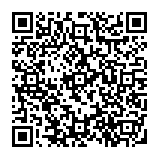
▼ Toon discussie